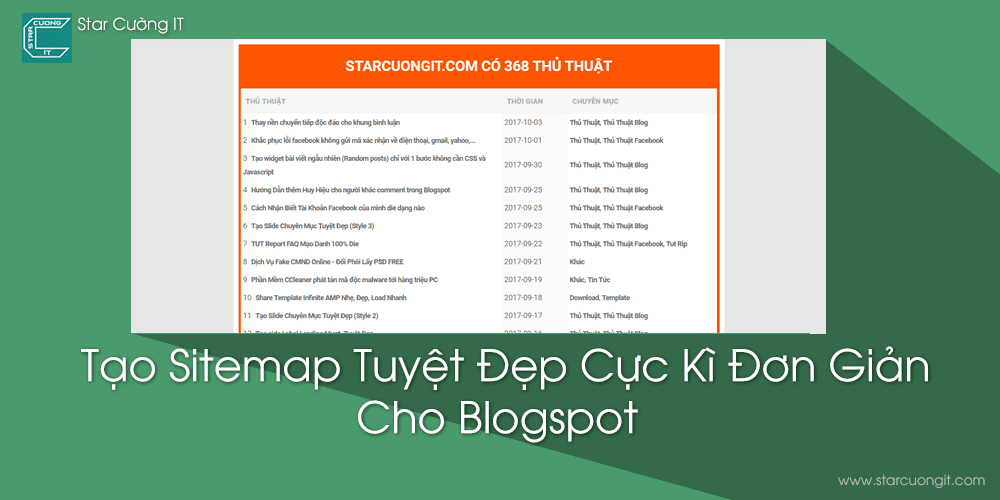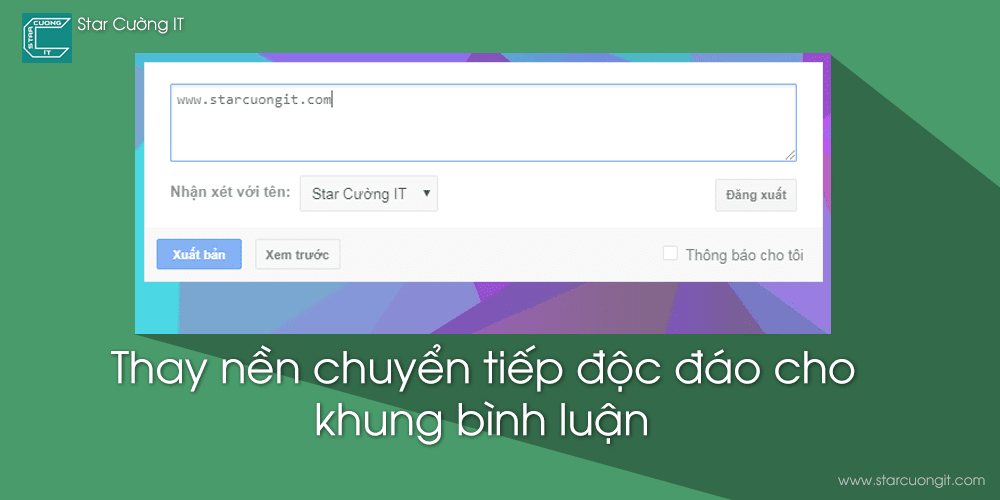Tạo widget About giống Facebook cho Blogger, Blogspot

Xin chào tất cả các bạn. Hôm nay mình sẽ chia sẻ cho các bạn widget 'Giới thiệu thông tin' giống Facebook. Mình nghĩ nó sẽ giúp cho Blog của các bạn trở nên sinh động hơn. Bắt đầu thôi! Hình Minh Họa Các bước thực hiện Bước 1: Chèn đoạn CSS sau vào vị trí bất kì hoặc trước thẻ đóng </style> <style> .about-facebook>p{text-align:center;padding:10px;padding-top:0;border-bottom:1px solid #ededed;margin-bottom:10px; font-family: Roboto} .about-facebook h3{font-size: 16px;color:#525252;padding:10px; font-family: Roboto} .about-facebook h3 span{width:30px;height:30px;background:#d8d8d8;line-height:31.5px;text-align:center;border-radius:50%;display:inline-block;margin-right:5px;font-size:20px} .main-about-facebook ul{margin:0;padding:0;list-style:none; font-family: Roboto} .main-about-facebook ul li{margin-bottom:15px} .main-about-facebook ul li p{color:#333;font-size:14px} .main-about-facebook ul li a{color:#365899} .main-about-facebook ul li p .fa{width:20px;color:#86